win10系统中拥有定位服务,开启定位服务后win10系统将可以对我们目前的电脑进行定位并获取定位后的位置信息,而系统中的应用程序也可以通过win10系统的定位服务来获取我们的位置信息。虽然某些时候这个功能可以给我们更好的用户体验,不过出于安全考虑,很多人并不希望开启win10的定位服务,那么win10系统怎么关闭定位服务呢?其实关闭的方法很简单,下面小编就给分享一下最新win10系统关闭定位服务图文教程,大家一起来看看吧
最新win10系统关闭定位服务图文教程
1、首先我们点击win10系统左下角的“开始”图标,在弹出的开始菜单窗口左侧点击“设置”图标;
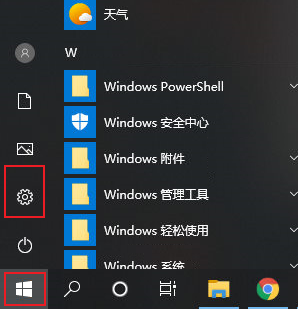
2、之后在Windows 设置窗口中点击“隐私”选项,然后在隐私设置窗口左侧找到并点击“位置”。在位置设置窗口的右侧可以看到,“允许应用访问你的位置信息”选项,点击下方的开关将之关闭就可以了;

3、如果我们想要删除系统之前记录的位置信息,还可以点击“位置历史记录”一栏中的“清除”按钮,以清除此设备上的位置历史记录;

以上就是最新win10系统关闭定位服务图文教程,如果你需要关闭自己win10系统中的定位服务,可以按照上面的方法来进行操作。
分享到: